Vermutlich hast du es beim Surfen auch schonmal gesehen, dass oben in der Adressleiste Not Secure oder Nicht Gesichert steht. Das liegt daran, dass auf der entsprechenden Website keine SSL Verschlüsselung aktiviert ist:

Die ist allerdings wichtig und laut der DSGVO auch Pflicht, damit die Daten gesichert übertragen werden, falls du z.b. ein Kontaktformular ausfüllst, eine Bestellung tätigst oder sonstige Daten von dir übertragen werden.
Eine nicht mit SSL verschlüsselte Seite ist über eine Adresse mit http:// vorne aufrufbar, also z.B. http://stefaniemotiwal.de.
Wenn die Seite mit SSL verschlüsselt ist, steht nicht mehr http:// da sondern https:// – https://stefaniemotiwal.de
Wenn du WordPress nutzt und deine Seite mit SSL verschlüsseln möchtest, gehst du wie folgt vor:
- Du loggst dich bei deinem Webhoster ein und prüfst, ob du schon ein SSL Zertifikat für deine Domain (Webadresse hast) – bei All-inkl kannst du im KAS System prüfen, ob sich neben deiner Domain ein Schloßsymbol befindet:
- Ist dies nicht der Fall, müsstest du eine SSL Verschlüsselung aktivieren oder beantragen. Je nach Webhoster kostet dies evtl. auch eine monatliche Gebühr. Bei All-Inkl sind ab dem Privat Plus Tarif alle SSL Zertifikate für beliebig viele Adressen kostenlos mit dabei (sonst 1€ pro Monat), bei Strato und Ionos sind es pro Domain ca. 4 Euro monatlich, die extra anfallen. Prüfe also hier einmal, wie die Konditionen bei dir sind.
- Wenn du auf den Bearbeiten Button neben deiner Domain klickst, kannst du hier ein SSL Zertifikat beantragen:
Klicke auf „deaktiviert, bearbeiten“ um ein SSL Zertifikat zu erzeugen.
Wähle Haftungsausschluss akzeptieren und klicke auf den Button.
Es gibt noch die Option „SSL erzwingen“, damit alle alten Aufrufe der http:// Adresse automatisch an https:// weitergeleitet werden. Dies solltest du aktivieren.
Wenn alles geklappt hat, loggst du dich als Administrator in WordPress ein und öffnest das Dashboard.
Nun rufe die Einstellungen -> Allgemein auf und ersetze die WordPress-Adresse (URL) und die Website-Adresse (URL) mit der https Adresse:
Vorher – die Adressen stehen noch mit http eingetragen
Nachher – die Adressen stehen jetzt mit https eingetragen
Danach musst du dich nochmal neu einloggen.
Wenn du Glück hast, ist jetzt schon alles korrekt verschlüsselt, was du im Browser am Schloßsymbol erkennst:
Im folgenden Video zeige ich dir die Schritte noch einmal:
Sie sehen gerade einen Platzhalterinhalt von YouTube. Um auf den eigentlichen Inhalt zuzugreifen, klicken Sie auf die Schaltfläche unten. Bitte beachten Sie, dass dabei Daten an Drittanbieter weitergegeben werden.
Mehr InformationenBetter Search Replace
Falls du im Browser neben der Adresse dann trotzdem auf einer Unterseite noch Info or Not Secure angezeigt bekommst:
![]()
sind noch einige Ressourcen – vermutlich Bilder – über http statt https eingebunden. Entweder kannst du deine Bilder nochmal neu hochladen und auf der jeweiligen Seite mit der Fehlermeldung neu einbinden, oder du nutzt das kostenlose WordPress Plugin Better Search Replace dafür.
Wie du hier vorgehst, zeige ich dir im folgenden Video:
Sie sehen gerade einen Platzhalterinhalt von YouTube. Um auf den eigentlichen Inhalt zuzugreifen, klicken Sie auf die Schaltfläche unten. Bitte beachten Sie, dass dabei Daten an Drittanbieter weitergegeben werden.
Mehr InformationenWenn alles geklappt hat, loggst du dich als Administrator in WordPress ein und öffnest das Dashboard.
Nun rufe die Einstellungen -> Allgemein auf und ersetze die WordPress-Adresse (URL) und die Website-Adresse (URL) mit der https Adresse:
Vorher – die Adressen stehen noch mit http eingetragen
Nachher – die Adressen stehen jetzt mit https eingetragen
Danach musst du dich nochmal neu einloggen.
Wenn du Glück hast, ist jetzt schon alles korrekt verschlüsselt, was du im Browser am Schloßsymbol erkennst:
Im folgenden Video zeige ich dir die Schritte noch einmal:
Sie sehen gerade einen Platzhalterinhalt von YouTube. Um auf den eigentlichen Inhalt zuzugreifen, klicken Sie auf die Schaltfläche unten. Bitte beachten Sie, dass dabei Daten an Drittanbieter weitergegeben werden.
Mehr InformationenBetter Search Replace
Falls du im Browser neben der Adresse dann trotzdem auf einer Unterseite noch Info or Not Secure angezeigt bekommst:
![]()
sind noch einige Ressourcen – vermutlich Bilder – über http statt https eingebunden. Entweder kannst du deine Bilder nochmal neu hochladen und auf der jeweiligen Seite mit der Fehlermeldung neu einbinden, oder du nutzt das kostenlose WordPress Plugin Better Search Replace dafür.
Wie du hier vorgehst, zeige ich dir im folgenden Video:
Sie sehen gerade einen Platzhalterinhalt von YouTube. Um auf den eigentlichen Inhalt zuzugreifen, klicken Sie auf die Schaltfläche unten. Bitte beachten Sie, dass dabei Daten an Drittanbieter weitergegeben werden.
Mehr InformationenIch hoffe, dass deine Website nun korrekt verschlüsselt ist und alles gut geklappt hat. Falls nicht, schreib mir gern und wir schauen uns das Ganze einmal zusammen an!

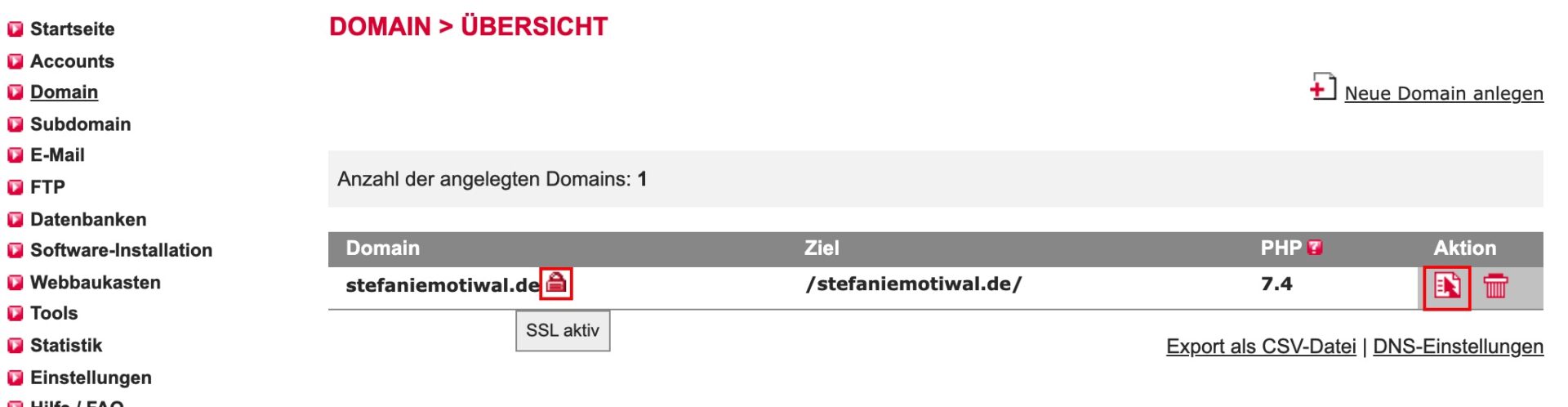


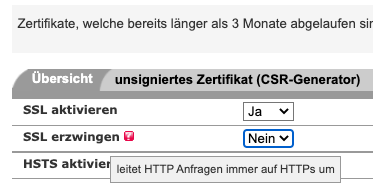
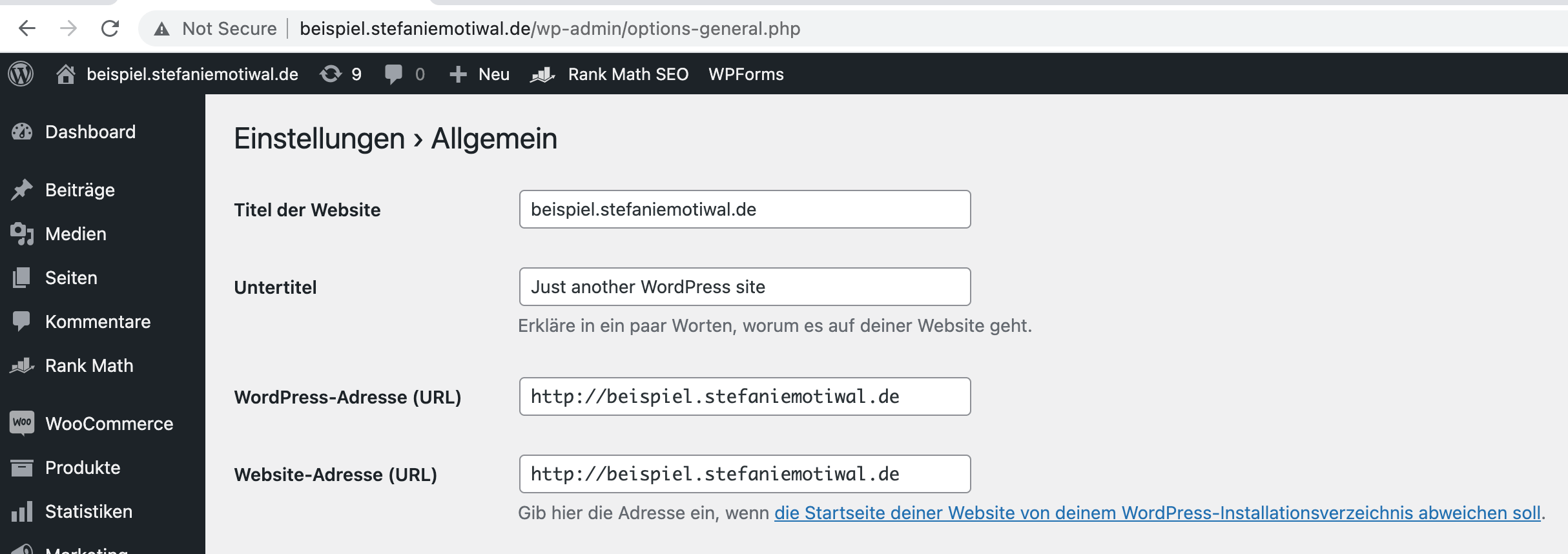
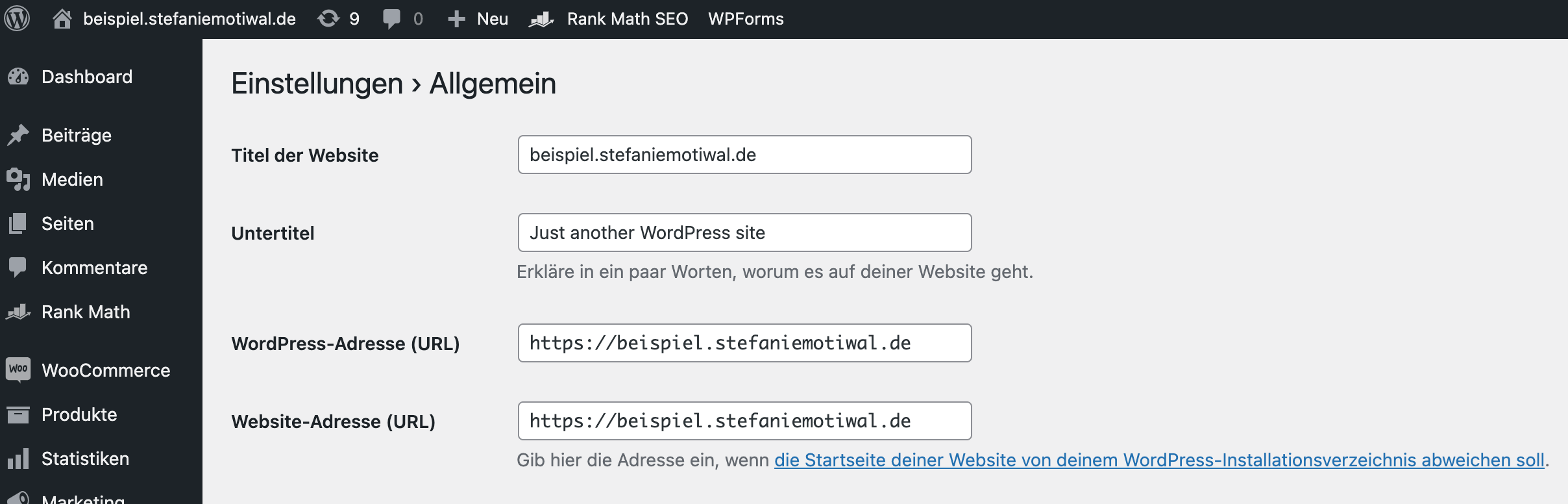
















0 Kommentare